잡학다식 창고
Pi network (파이 네트워크) 가입 후 관리할 사항들 본문
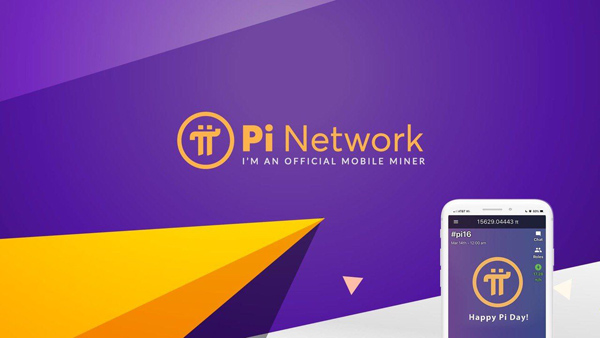
[ 이 포스팅의 마지막 수정일: 2021.12.11 ]
■ 이 포스트는 이미 파이네트워크에 가입을 완료하신 분들의 가이드 입니다. 기초설명 및 가입에 관심이 있으신 분들은 이전 포스트 글을 참조하십시오.
제2의 비트코인에 도전하는 파이코인 - Pi network (파이 네트워크)
[ 이 포스팅의 마지막 수정일: 2021.04.06 ] 모바일기반 무료 코인 채굴의 폭발적 성장의 원동력이 된 파이 네트워크 입니다. 사실상 이 코인때문에 수많은 모바일 기반 채굴 코인이 탄생했으며
novaframe.tistory.com
■ 이 포스트는 주의,관리 사항이 추가로 나올 경우 수시로 수정 및 업데이트 될 수 있습니다.
[가입 후 관리사항1. 개인정보 수정]
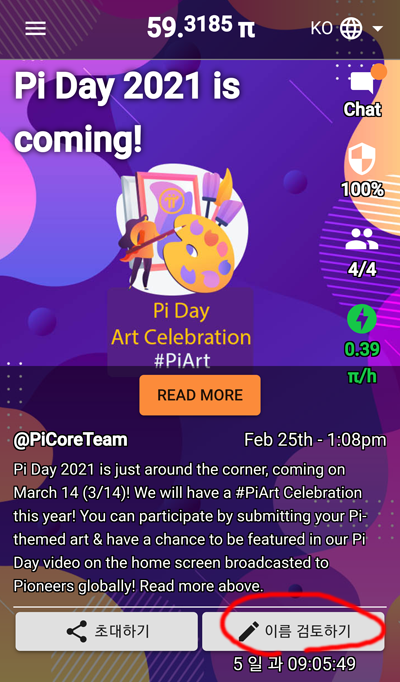
메인 화면 우측 하단의 "이름 검토하기" 를 눌러 개인정보 수정 절차를 진행할 수 있습니다.
[ 2021.12.11 내용추가 ]
현재 파이 네트워크는 연말에 메인넷 진입이 예정되어 있기 때문에 KYC인증 프로세스 시행 직전에 있는 상황입니다. KYC에서는 파이 프로필 상의 이름, 언어, 철자가 여권, 주민등록증, 운전면허증 등과 정확히 일치해야 하기 때문에 가입 직후 반드시 14일 이내에 이름 검토하기를 통해 수정을 완료하는 것이 좋습니다. 이 기간을 놓친 분들을 위해 이름의 사소한 표기오류를 수정할 기회를 "name update appeal"을 통해 제공하고 있으나, 지금 이 14일을 잘 활용한다면 굳이 추가적인 수정이 필요없습니다. 그러므로 신규 유저 여러분들은 지금 주어지는 최초의 14일을 잘 이용하시기 바랍니다.
[가입 후 관리사항2. 휴대폰 인증]
[ 2021.04.07 내용 일부 수정 ]
은근히 질문이 많이 올라오는 부분입니다. 가입 시 인증수단이 무엇이었건 간에 가입 후 자신의 프로필 상에는 휴대폰 인증이 안되어 있을 것입니다.
페이스북으로 가입한 경우에는 반드시 휴대폰 인증이 되어있을 필요는 없습니다. 하지만 휴대폰 번호로 가입을 한 경우에는 페이스북과 번호 둘 다 미인증 상태이므로 이때에는 둘 중 하나는 인증해 줘야합니다.
인증을 위해서는 위 스샷을 참고하여 메인화면 좌측 상단의 직선3개가 그려진 아이콘을 누릅니다. 그 후 확장메뉴에서 "프로필"을 찾아 누릅니다.

프로필을 열어 하단부로 내려보시면 설정 부분이 있습니다. 실명숨기기, 광고부분은 켜고 끌 수 있습니다.
※ 계정 인증 부분에 휴대폰 번호가 위 스샷처럼 체크표시 되어있다면 이미 휴대폰이 정상적으로 인증되어 있는 것이고, 그렇지 않다면 "인증하기" 마크가 뜨게 됩니다. 인증이 되어있지 않은 사용자는 이 부분을 눌러 인증을 진행하시면 됩니다.
■ 인증방법 [ 2021.04.22 내용추가 ]
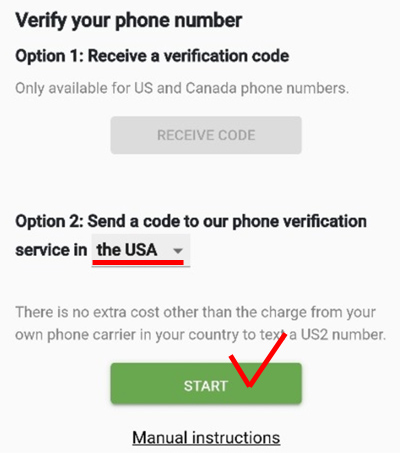
인증버튼을 누르면 이런 화면이 나옵니다. 가입 시 휴대폰 번호로 가입할 때와는 달리, 가입 후 추가 인증은 미국의 지정된 번호로 자신의 인증번호를 전송하는 방식입니다. 때문에 국가명 USA를 그대로 두고 START버튼을 누릅니다. 이때 하단의 Manual instructions(수동인증) 으로 인증하는 방법도 있으나 과정이 다소 복잡하므로 우선 이 방법으로 시도해 보신 후 제대로 되지 않으면 수동인증 방법도 설명해 놓았으니 계속 읽어나가시면 되겠습니다.
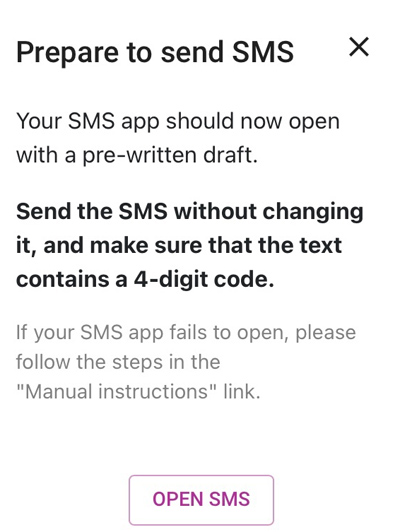
START를 누르면 이런 메시지가 나오는데 OPEN SMS 버튼을 누릅니다. 버튼을 누르게 되면 문자메시지를 보내는 화면이 나오는데, 이 때 수신자 번호와 문자 내용으로 4자리의 숫자가 자동 입력되어 있을 것입니다. 이는 해당 수신자 번호로 인증번호 4자리를 보낸다는 뜻이므로 그상태에서 그냥 문자 전송 버튼을 누르면 됩니다.
이때 문자가 제대로 보내지지 않거나 무한로딩이 걸리는 경우엔 이렇게 진행하십시오.
1. 위 스샷을 참조하여 START가 아닌 Manual instructions 버튼을 누릅니다.
2. 이후 나타나는 화면의 내용 중 Recipient 항목에 기재된 수신전화번호 및 그 밑에 4자리의 번호가 표시되어 있을 것입니다. 이 수신전화번호를 +기호까지 정확히, 그리고 4자리의 번호도 어딘가에 같이 메모합니다.
3. 방금 메모한 전화번호에 내용은 4자리의 번호를 입력하여 우리가 보통 쓰는 문자전송방법 그대로 문자를 보냅니다.
4. 인증이 완료되었다는 알림이 오는지 살핍니다. 보통은 수 초 이내에 즉시 수신되며, 약간 더 소요될 수도 있습니다. 알림이 오지 않더라도 앱 내 프로필 상에 휴대전화 인증에 녹색 체크표시가 되었는지 살펴봅니다. 인증 완료단계에서 무한로딩이 걸리거나 제대로 완료되지 않는 경우 계속해서 다음 순서대로 진행합니다.
5. 다시 Manual instructions 를 통해 종전의 4자리 비밀번호를 똑같이 문자 전송하되, 각 통신사별로 "+기호를 지우고" 수신번호를 다음과 같이 입력하십시오.
□ KT사용자: 002 또는 00345 를 전화번호 앞에 붙입니다.
( 002로도 잘 통과되는것 같습니다 )
□ SKT사용자: 1579를 전송할 전화번호 앞에 붙입니다.
□ LGU+사용자: 002를 전송할 전화번호 앞에 붙입니다.
수신국가는 일단 미국으로 하시되, 잘 되지 않는 경우 타 국가로 시도하십시오.
※ 모두 안되는 경우에는 00700을 전화번호 앞에 붙입니다. 그래도 되지 않는 경우에는 자신의 폰 설정이 "해외문자 수신 차단" 이 되어 있는지 살핀 후, 차단되어 있다면 이를 해제하고 위 과정들을 다시 시도합니다.
※ 정상처리 된다면 문자를 보낸 후 수 초 이내에 인증완료를 알리는 푸쉬알림이 오게 됩니다. 위 방법 모두 실패한다면 가급적 페이스북 계정을 생성하여 인증하시길 권장합니다.
[가입 후 관리사항3. 방패]
※ 방패는 파이네트워크에서 특정 회원끼리 팀으로 묶어 코인 채굴 시스템의 네트워크 보안강화에 도움을 주게 하는 그 어쩌구 저쩌구 장황하게 설명하지만 결국 우리같은 일반인들은 그냥 "5명이 뭉치면 시간당 채굴보너스를 준다" 라고만 알면 될 것 같습니다.
때문에 반드시 할 필요는 없고 채굴 보너스를 노리는 분들만 관심을 가지면 되는 부분입니다. 이 글을 작성하는 현재 방패 보너스는 시간당 0.1파이 입니다. 원래는 0.2였는데 반감기가 있었기 때문에 줄었다고 합니다.
※ 방패는 가입 직후엔 나타나지 않고 최소 3번의 출석체크를 완료했을 때 메인화면에 나타납니다.

3번의 출석을 완료하면 메인화면에 이렇게 방패 아이콘이 나타납니다. 처음엔 아마도 20%로 출발할 것입니다. 첫 가입 시 추천인을 넣었을텐데 그 추천인이 1명의 역할을 하는 것입니다. 방패는 5명이 모두 모여 100%가 되지 않으면 보너스 효과가 없습니다. 때문에 이제 최하 4명을 추가로 모아야 되는데 방법은 두가지가 있습니다. 우선 편한방법부터 소개합니다.
■ 기존 파이오니어 확인 및 추가 - [ 2021.04.06 내용추가됨 ]
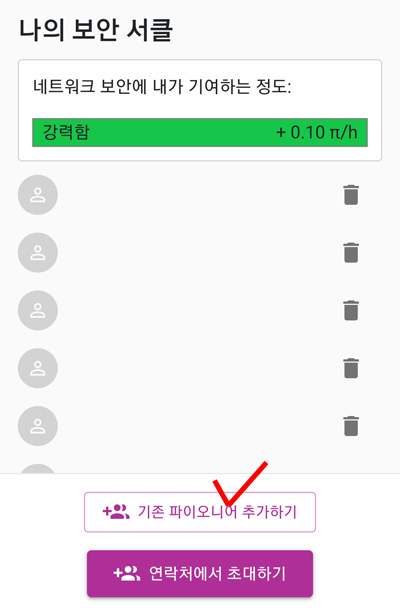
1. 방패 아이콘을 누르면 위 샷과 같은 화면이 나옵니다. 여기서 "기존 파이오니어 추가하기" 버튼을 눌러봅니다.
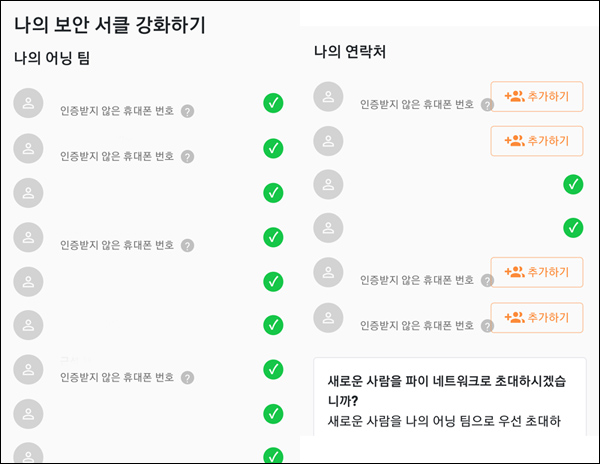
2. "나의 어닝 팀" 목록과 "나의 연락처" 항목을 보실 수 있습니다. 나의 어닝팀에는 자신을 추천인으로 하여 가입한 사람이 있는 경우 목록에 뜨게 됩니다. 나의 연락처는 현재 자신의 휴대폰에 등록된 전화번호 목록 중 적어도 파이네트워크에 가입해본 적 있는 사람은 전부 표시됩니다 (현재 활동 중인지 휴면인지는 알 수 없습니다).
해당 목록에서 추가할 수 있는 사람은 가급적 전부 추가하십시오. 추가하게 되면 녹색 체크표시가 되며, 추가한다 해도 상대방에게 연락이 가거나 하지 않기 때문에 부담없이 추가하시면 됩니다. 사람만 충분하다면 순식간에 방패를 100%로 만들 수 있을 것입니다.
■ 방패 대상자 수동 모집
위 방법을 이용했는데 5명 이상을 모으지 못했을 경우 아래에 과정을 따라 방패 대상자를 모집하여 추가할 수 있습니다.
1. 앱 메인화면 우측상단에서 "chat" 아이콘을 눌러봅니다.
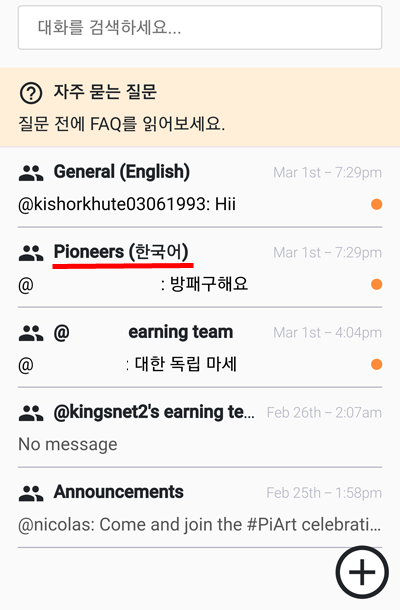
회원들 끼리의 채팅 채널 목록입니다. 한국어 파이오니어 채널이 기본으로 목록에 있을텐데요, 이곳에 들어가서 채팅으로 방패를 구합니다. 지금 스샷을 뜨는 중에도 누군가가 방패를 구하고 있네요 :)
채널이 보이지 않는다면 화면 우측 하단의 +를 눌러 채널을 찾아 추가합니다.
2. 채팅으로 방패를 구하는 사람을 찾습니다. 또는 자신이 방패를 구한다고 채팅으로 알립니다. 이 때 자신의 휴대폰번호를 누구나 알면 안되니 여기에 곧바로 적지 말고 우선 카카오톡 아이디를 알려 채팅방으로 오도록 유도합니다. 카톡을 사용할 수 없는 환경이라면 이메일로 전화번호를 교환한다던가 뭔가 다른 컨텍 방법을 찾아야겠지만 일단 채팅방에선 거의 카톡으로 이뤄집니다.
3. 합의가 된 사람과 카톡 1:1 채팅방에서 만난 뒤 거기서 채팅으로 서로 폰 번호를 교환합니다. 상대가 불러준 번호를 자신의 전화번호부에 등록합니다.
4. 다시 파이네트워크 앱으로 돌아와서 방패아이콘을 누릅니다.
5. "나의 보안 서클"이라는 화면이 나왔을 것입니다. 화면 하단의 "연락처에서 초대하기" 를 누릅니다.
6. 방금 추가한 사람의 번호를 찾아 보안서클로 등록합니다. 이 때 앱이 무한로딩에 빠지는 오류를 겪는 분들도 있는 모양인데요, 만일 해당 증상을 겪게 되는 경우 하단 링크를 참조하십시오.
연락처+ - Google Play 앱
한 곳에서 모든 - 연락처 +는 세계 최고의 연락처 (전화 번호부) 및 메시징, 발신자 ID, SMS / 발신자 블록 및 연락처 백업 전원을 걸기 앱입니다. 구글 플레이에서 '최고 개발자'수상 - 알려진 및 전
play.google.com
구글 공식 연락처 앱 google contacts 입니다. 이것을 설치해서 이 앱을 이용하여 해당 사람의 전화번호를 등록해야 합니다. 오류를 겪지 않는 분들은 상관없는 내용입니다.
7. 보안서클 화면에서 방패가 추가되었는지 확인하시고, 정상적으로 추가되었다면 이제 해당 전화번호는 휴대폰 목록에서 삭제해도 괜찮습니다.
8. 이런식으로 총 5인을 모아서 게이지를 100%로 만듭니다....만, 더 많을수록 좋습니다. 5인 이상이라 해도 물론 혜택이 더 늘거나 하지는 않지만, 이 5명 중 나중에 KYC인증을 통과하지 못하거나 어뷰징 행위 등으로 그사람의 코인이 소각되는 경우, 그사람으로 인해 받은 자신의 혜택 보너스에 대한 코인도 같이 소각될 수 있는데 이 때 5명 밑으로 내려갈 경우 방패 보너스로 받은 혜택분이 어떻게 될지 모르기 때문입니다.
[가입 후 관리사항4. 지갑 활성화]
[ 2021.12.11 내용수정 ]
■ 현재 파이 네트워크는 테스트 지갑을 출시해놓은 상태이며 12월 말 메인넷에 진입합니다. 꼭 메인넷 이전에 테스트 지갑을 생성해야 할 필요는 없지만 지금 만들어 두는것을 강력 권장합니다.
생성 요령에 대해서는 하단의 링크를 참조하시되, 내용 중 생성 방법에 대한 부분만 참조하십시오.
Pi network (파이 네트워크) 새 소식 - 모바일 테스트 지갑 출시 및 체험기
이 포스트를 작성하는 바로 오늘인 2021년 4월 9일, 그동안 PC에서 노드 프로그램을 별도로 설치해야만 해볼수 있었던 테스트 파이 전송을 이제 모바일에서 전회원 누구나 쉽게 해볼 수 있도록 "
novaframe.tistory.com
[가입 후 관리사항5. 메인넷 및 KYC 준비 등 최종점검]
[ 2021.12.11 내용추가 ]
지금 신규가입을 완료하신 분들은 마침 파이가 메인넷 진입 직전이므로 상당히 관리할 것이 많은 바쁜 시기에 오셨습니다. 하단 링크의 사항을 반드시 점검하셔서 불이익이 없기를 바랍니다. 이 포스트의 내용과 겹치는 부분이 많지만 그래도 최종 점검 하시길 권장합니다.
Pi network (파이 네트워크) - 12월 메인넷 이전 최종 준비 사항 점검
바로 이전 포스트에서 말씀드린대로 이제 파이 네트워크는 2021년이 지나기 전 메인넷에 진입할 것입니다. 동시에 전체 사용자를 대상으로 하는 KYC인증절차가 전면 시행될 예정이므로, 지금 당
novaframe.tistory.com
'금융 > 파이코인' 카테고리의 다른 글
| Sperax play (스페라엑스 플레이) 가입 후 관리할 사항들 (10) | 2021.03.03 |
|---|---|
| Bee network (비 네트워크) 가입 후 관리할 사항들 (0) | 2021.03.03 |
| Time Stope(타임스토프) 가입 후 관리할 사항들 (0) | 2021.02.28 |
| 2021년 2월 출시 극초기 파이코인 Sperax play(스페라엑스 플레이) (0) | 2021.02.28 |
| 이것도 큰 돈이 될지도? 파이코인계의 다크호스. Bee네트워크 (Bee network) (0) | 2021.02.26 |




